
ZDNDROID - Sepertinya saya sudah lama tidak memberika artikel tutorial mengenai blogging, yah. Jadi kali ini saya akan menambah materi yang diharapkan bisa bermanfaat bagi kalian yang mau memulai blogging.
Seperti yang kita tahu, platform Blogger menyediakan fasilitas hosting gratis untuk kalian yang suka menulis atau pun membagikan sesuatu internet yang tentunya dengan embel-embel domain ".blogspot.com". Mungkin bagi kalian yang baru mulai ngeblog sih engga terlalu masalah dengan nama domain itu. Tapi bagi yang agak lama mungkin lumayan risih dengan nama tersebut, karena dinilai terlalu panjang dan kurang menarik.
Nah untuk itu, kali ini saya akan membagikan tutorial cara untuk memasang custom domain seperti .com, .net, .co.id, .biz, .site dan masih banyak lagi. Selain mempersingkat URL blog kalian, custom domain juga memiliki beberapa manfaat lain seperti mudah ditemukan di laman pencarian, tampak profesional, syarat untuk mendaftar Google Adsense.
Harga domain juga relatif terjangkau untuk domain .site dan .xyz kalian bisa mendapatkannya hanya dengan merogoh kocek 14.000 ribuan saja untuk jangka waktu satu tahun. Sekarang ini ada banyak sekali platform penyedia custom domain di Indonesia. Tetapi pada tutorial kali ini, saya merekomendasikan NiagaHoster.
Jujur saja, saya sudah pernah mencoba provider custom domain lain, namun pelayanannya cukup mengecewakan, antar-muka panelnya pun tampak kurang menarik. Sampai akhirnya saya menemukan NiagaHoster ini, saya sudah pakai provider ini selama 2 tahun, yang awalnya coba-coba beli domain .site seharga 14000. Akhirnya sampai beli domain .com dan puas sekali dengan pelayanannya, cepat tanggap dalam mengatasi keluhan customer.
Baiklah, ini dia langkah-langkah dalam memasang custom domain di platform Blogger.
1) Pertama, kalian kunjungi website Niagahoster.co.id, dan login memakai akun kalian atau daftar dulu kalau belum punya, pastikan juga emailnya sudah diverifikasi.
2) Ketikkan domain yang ingin didaftarkan, lalu klik opsi Cek Domain.
3) Apabila nama domain yang didaftarkan tersedia, maka akan muncul tanda centang, setelah itu klik "Tambahkan ke Cart."
4) Setelah itu pilih paketnya, karena saya pake Blogger jadi cukup beli domain saja tanpa hosting, kemudian klik Lanjutkan.
5) Pilihlah metode pembayarannya, di sini saya memakai opsi BNI Virtual Account, lalu "Checkout Sekarang."
6) Setelah kalian selesai membayar tagihannya, klik Konfirmasi "Pembayaran di Member Area."
7) Masuk ke Member Area > Layanan Anda > Domain > Kelola Domain (Oh iya, pastikan status domain kalian aktif)
8) Pergi ke DNS Management > Add Record.
9) Karena isi record ada di blogger kalian, maka bukalah blogger.com > Login > Setelan > Domain kustom > Isi domain yang sudah didaftarkan > Simpan.
10) Tentu saja bakalan galat, tapi tenang saja karena memang itu tujuannya untuk membuat record CNAME di panelnya, salin dan tempel nama serta tujuan host, misalnya seperti di bawah ini.
11) Nah isikan record CNAME sesuai dengan apa yang tertera di blogger kalian, formatnya seperti di bawah ini: (Jangan lupa Save Record jika sudah selesai mengisi).
12) Setelah itu, kalian juga harus membuat record pengalihan IP empat kali dengan format seperti di bawah ini:
- 216.239.32.21
- 216.239.34.21
- 216.239.36.21
- 216.239.38.21
Untuk kolom Name, bisa kalian isi dengan simbol @ atau pun dikosongi saja. TTL biarkan default.
13) Beginilah hasilnya, setelah kalian mengisi recordnya.
14) Buka kembali blogger.com > Setelan > Domain Kustom > Isikan dengan domain kalian > Simpan. Jika tidak berhasil dan tetap gagal, kalian tenang saja, karena memang diperlukan waktu untuk sinkronisasi, bisa sampe 24 jam, tapi berdasarkan pengalaman saya, proses ini hanya 10 menitan sampai akhirnya domain kustomnya bisa dipasang.
15) Beginilah hasilnya, aktifkan juga "Alihkan Domain" supaya blog kalian bisa diakses tanpa perlu mengetikkan URL www.
Nah itu dia langkah-langkah memasang domain kustom di platform blogger. Sangat mudah bukan? Apabila kalian merasa artikel ini bermanfaat, silakan bagikan, ya.
Terima kasih.








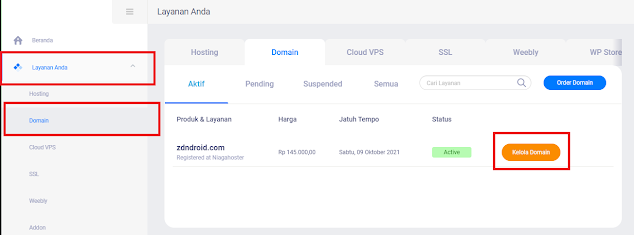







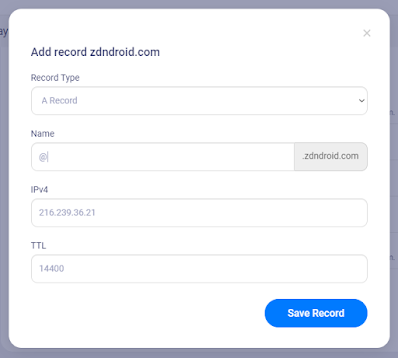



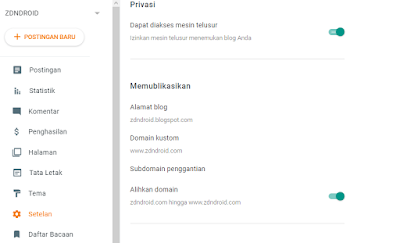


0 Comments